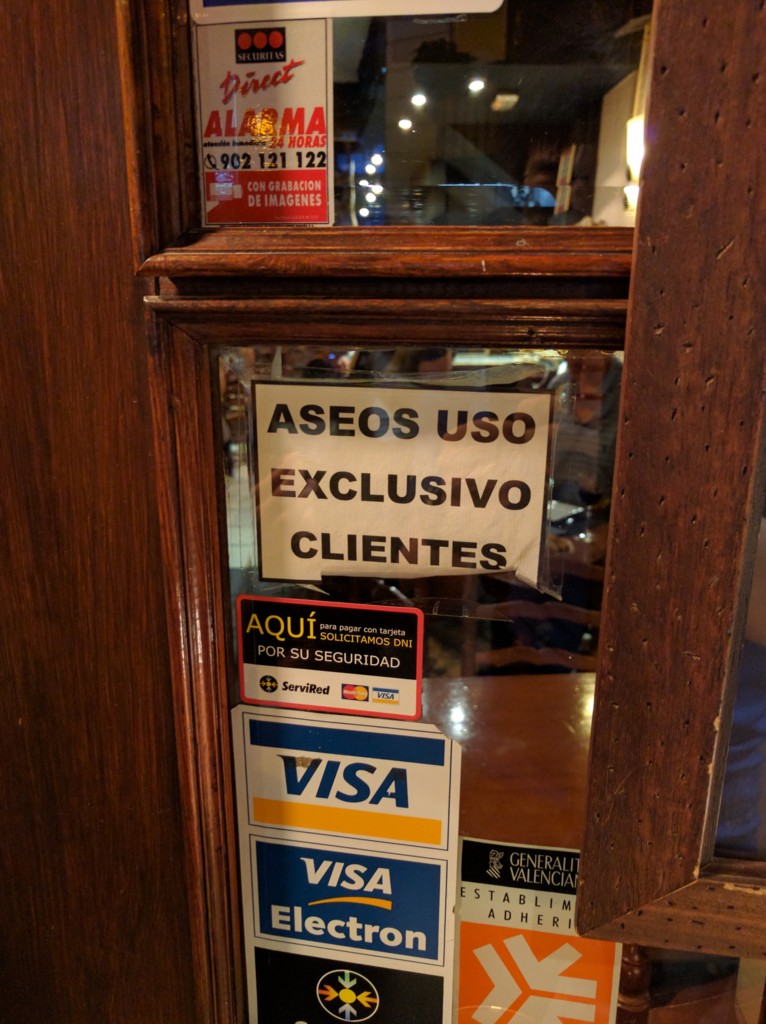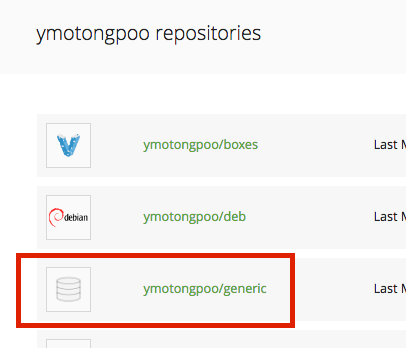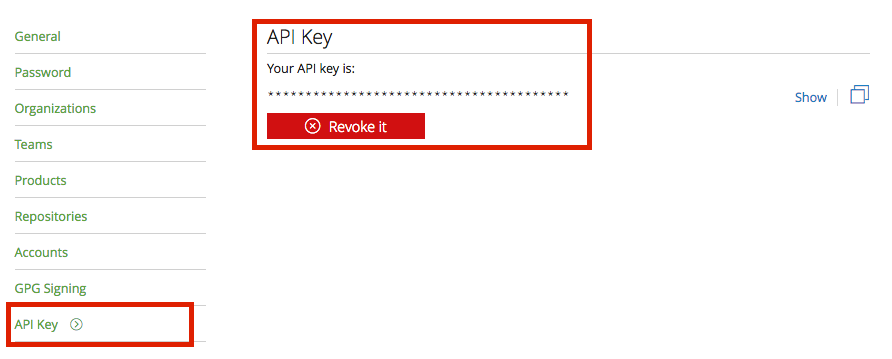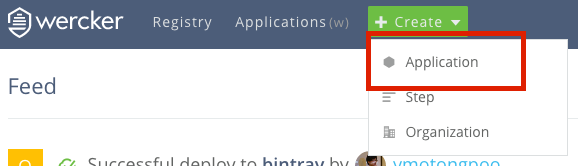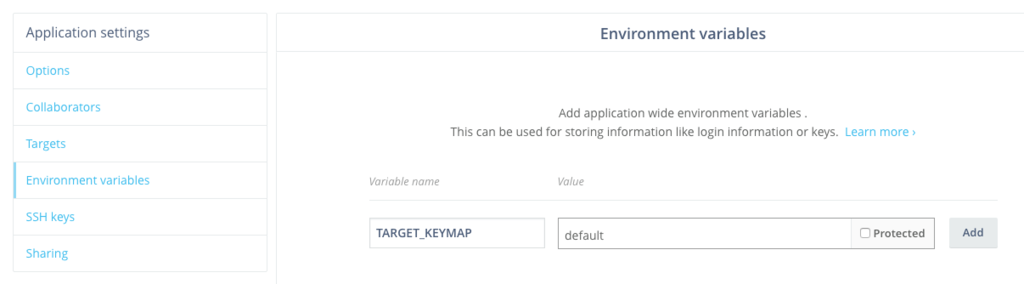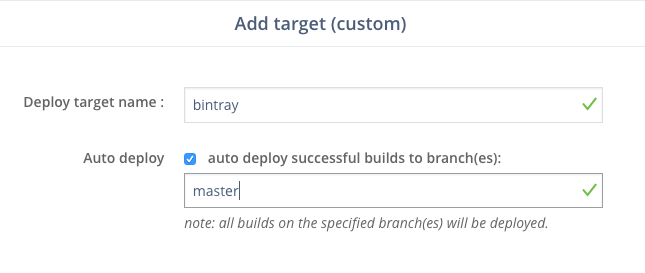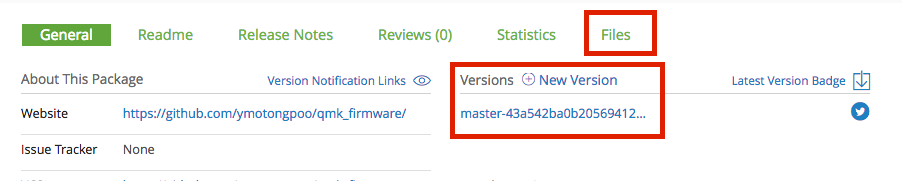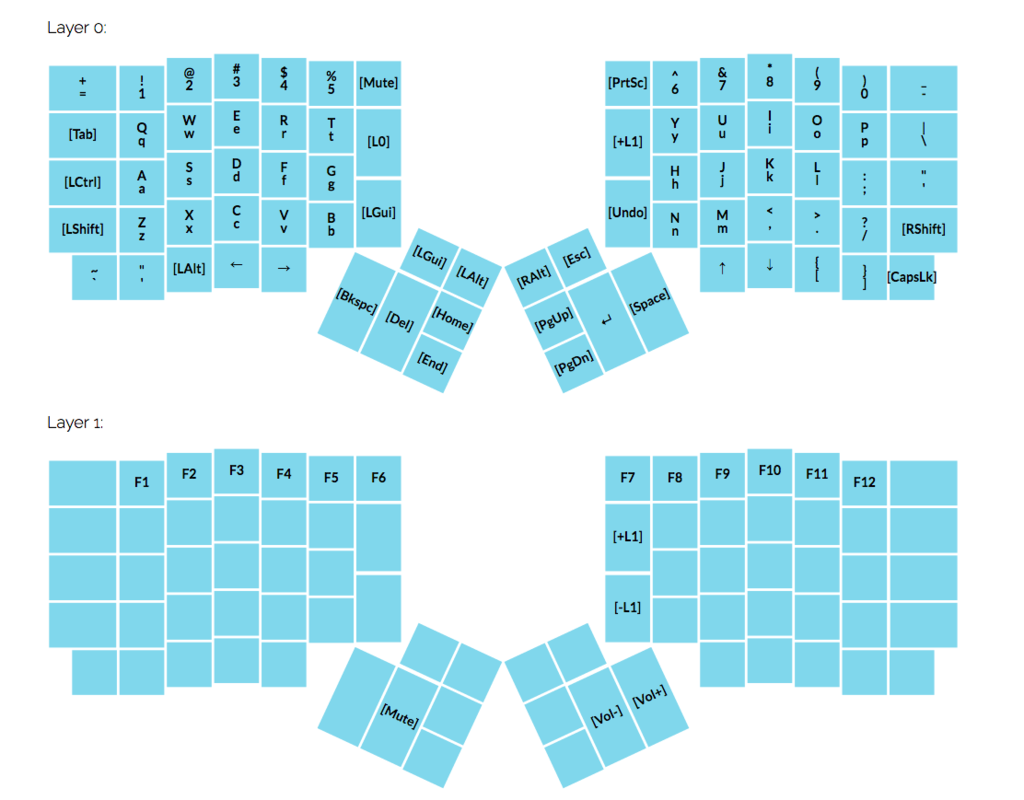はじめに
Hola!! 去年のイタリアに続いて、今年は9/19-27という日程でシルバーウィークを活用し、スペインに旅行に行ってきました。めったに更新されなくなったこのブログを更新するためにも旅行記を残そうと思います。去年のイタリア旅行記はこちら。
旅程
今回の旅行ではスペインの3都市、バレンシア、バルセロナ、サンセバスチャンを旅してきました。日程は9/19-27の7泊9日。バレンシアからバルセロナは鉄道、バルセロナからサンセバスチャンはビルバオを経由して飛行機とバスでの移動です。
| 都市 | 日程 |
|---|---|
| バレンシア | 9/19-20 |
| バルセロナ | 9/20-23 |
| サンセバスチャン | 9/23-26 |
気付きと感想
ただ感想見るよりは写真があったほうがわかると思うので、アルバムを置いときます。
全体として
- 朝、日が昇るのがすごく遅い。7時になってもまだ夜明け前。よく考えると当たり前で、スペインのタイムゾーンはヨーロッパ中央夏時間で、フランスはおろか、ドイツやスウェーデンとまで同じ時間帯。同じ時間帯のなかの一番西端なので時間帯が同じだったら当然日の出時刻は遅くなる。現地時間から2時間引いて考えるとなんとなく感覚が合う。
- スペインは夕食の時間が21時くらいからと遅いけど、それも日の入りからの時間で考えたら結構普通だった。
- 英語は思った以上に通じなかった。イタリアに行ったときはそれほどまでではなかった記憶がある。
- あいかわらずGoogle翻訳は素晴らしい。(後述)
- バレンシアでもサンセバスチャンでもビーチではトップレスになる女性が多い。特にご年配の女性のトップレス加減には貫禄すら覚えた。
- 施設の見学はオンラインで事前に入館チケットを買っておくのが吉。
- Google Mapsは今回も最高に役にたった。
- 飲食店の保存、現在地からの移動時間、お店の開店時間などが見られるのが良い。特にスペインはシエスタがあったりしてお店の開店時間がまちまちなので超重要。
- バス、電車、トラム、地下鉄、ケーブルカーなど全部出て来るのが素晴らしい。
- チップはイタリアと同じように満足したときに払う、という雰囲気。5%くらいで良い。
- モバイルネットワークは概ね良好。行った3都市では4G入った。ただ建物に入ると結構な確率で電波なくなった。
- 街中に宝くじ(ロト)売り場が結構あった。
- スペインなのでZARAがめっちゃ多い。メインのZARAだけでなく、ZARA Home、ZARA Kids、また姉妹ブランドのStradivariusやMassimo Duttiなども多い。
バレンシア
- 英語がほぼ通じないと思っていい。ヨーロッパに行ってここまで英語が通じなかったのは初めてだった。ヨーロッパといえどどこでも英語が通じるわけではない、というのを初めて肌で感じた。
- 街灯はネオン。夜の散歩は雰囲気があって良い。
- Estació del Nord(バレンシア北駅)そばのPlaza de Toros de Valencia(闘牛場)は博物館が併設で、闘牛をやっていないときは闘牛場の中に入れたりとして楽しい。闘牛をやっていないときの入館は€2と大変お安い。
バルセロナ
- 結構栄えてる。地下鉄やバスは活動時間に合わせ、日付が変わった後でも運行している。
- バルセロナを移動する際にはTMBのT-10(10回回数券)が得。地下鉄、バス、トラム、電車が結構な範囲乗れる上に、1時間15分以内なら乗り換え無料。
- サグラダ・ファミリアでエレベーターがいきなり故障して生誕の塔に登れなくなった。しょうがないので翌日に受難の塔に登る予約をして、再度チャレンジした。
- Camperはスペインのブランドだけあって日本で買うより断然安い。おまけに免税も効くのでスペインで買うのがお得。
- 前にイギリスでCamper買ったときも同様だったので、ユーロ圏で買うのが良い、という話かもしれない。
- 英語はバレンシアよりは通じるが、理解はすれども話せないという人が多い。危機感を感じるのでレストランの注文くらいは覚えて片言で話せるようにした。
- 数字、「おいしい」、「ありがとう」、「会計をください」、「いくらですか」、お気に入りの料理の固有名詞など
- ゴシップ地区はセレクトショップ的なおしゃれなお店が多い。古い町並みなので中心部と違った風景が楽しめて良い。
- ピカソ美術館ではピカソが15歳くらいまでは凄くアカデミックな写実的な作品を主体として描いていたことがわかる。
サンセバスチャン(ビルバオ)
- ここもバレンシアと同様英語はほとんど通じない。
- Feelfree Rentals というAirBnBの物件保有と掲載を自分たちでやってるようなサービス経由でアパートを借りたが、玄関のドアの鍵が全然開けられない。どうやらスペインの古い建物はほとんどそうで、みなドアの開け方のコツをそれぞれに習得しているらしい。昔の日本みたいだ。
- そこら中でピンチョスが食べられるので、食べ歩きしたい人にはバレンシア、バルセロナ以上におすすめ。
- サンセバスチャンのビーチはこの時期は入るには冷たい。15:30くらいにあるとようやく頑張ってはいれるくらいの水温になる。
- 日曜日は店がほとんどやっていない。人もほとんど外にいない。ピンチョス屋のみやってる。
- 子供が夜遅くまで外で遊んでる。しかも親の監視がない場所で子供だけで遊んでたりする。乳飲み子を12時過ぎまで連れ歩く家族も結構いた。
- 免税のスタンプをもらう方法が初見殺し。(後述)
細かなTips
インターネット予約
どこの観光地でもそうだけれど、入館が必要なところは事前にインターネット予約したほうがいい。
- ピカソ美術館
- 左下の青い四角で書いてある "TICKETS ONLINE" から購入
- サグラダ・ファミリア
- チケットはここから。生誕の塔 or 受難の塔に登りたい場合は "TOP VIEW" という€29のチケットを買うしかない。
- カサ・バトリョ(バトリョ邸)
- チケットはここ。平日に行けば大してこんでないので€22.5のチケットで問題ない。
- Transportes PESA, S.A.
- ビルバオ-サンセバスチャン間のバスチケットはオンラインで購入しておくのがおすすめ。現地でチケットを買う場合は現金でないと買えない。
SIMカード
イタリアの旅行のときと同様に、スペインでも相変わらず現地でスマホが活躍した。やはり現地SIMを利用できるSIMフリー端末を持っているのは便利である。
今回はいくつかのキャリアの選択肢はあったけれど、最初の訪問地のバレンシアでのホテルに近かったOrangeでプリペイドSIMを購入。2GBと30分のフリーコールで€20。1ヶ月有効で足りなくなったらSMSでデータ容量の追加も可能。
バレンシア、バルセロナ、サンセバスチャンの3都市を訪問したが、どの都市でも街中では常に4Gが利用でき、速度も特に問題なかった。店内に入ると不通になることはあったが、Google翻訳などの辞書を事前にダウンロードしておけば特に問題にはならなかった。
Google翻訳
今回も相変わらず高精度な翻訳で本当に役に立った。話者が多いこともあり、前回の旅行で利用したイタリア語→英語の翻訳よりもスペイン語→英語の翻訳のほうが精度が高い。 どのような結果になるかは次の画像を見てもらったほうが早いと思う。看板やレストランのメニューなど、様々なところで役にたった。
ビルバオの免税スタンプについて
今回は帰国に際しビルバオ空港からシャルル・ド・ゴール空港で乗り継いで日本に帰ってきた。スペインということで地元のブランドであるCamperの靴を買ってきたが、免税適用が可能なため、ビルバオ空港で免税のスタンプを取得する必要があった。ただこのスタンプの取得が完全に初見殺しな上に日本語の情報がネットで見つからなかったのでここに残しておく。今回の方法は免税対象品を飛行機の預入荷物の中に入れたい場合。
- まず最初にチェックインカウンターの裏側にある手荷物検査所のエリアの近くに行く
- その辺にいる警備員に「免税のためにスタンプがほしいのでその手続をしてほしい」と頼む
- するとその警備員は「免税書類を提出して、免税対象品を見せろ」と聞いてくるのでその通りにする
- 警備員が免税対象品を確認すると、免税書類を持っておもむろにセキュリティゾーンの方に去っていくので待機する
- 自分の代わりにスタンプを取得した警備員が戻ってくるので免税書類を受け取る
- 無事に必要事項が揃った免税書類が取得できたので、封筒に入れて空港にあるポストに投函して完了
- 免税対象品はスーツケースに入れてしまえば機内に持ち込まなくて済む
ポストはインフォメーションセンター近くの自動ドアを出てすぐのところにある。ライオンの像がポストなので初見だとポストと気づかない。
サブ機としてのα6000
自分はニコンのD610とFマウントレンズをいくつか持っているのだけれど、歩きの移動が多い海外出張や海外旅行だとかなり重労働になるので、ここ半年くらいサブ機がほしいと思っていた。で、今回の旅行に際して諸々悩んだ末にα6000のズームレンズキットを購入した。上のアルバムの写真はこのα6000で撮影したもの。画像加工はGoogle Photosが自動で行ったHDR以外は撮って出しのものだけ。

SONY ミラーレス一眼 α6000 ボディ ブラック ILCE-6000-B
- 出版社/メーカー: ソニー
- メディア: エレクトロニクス
- この商品を含むブログを見る
APS-C機だけれど、ボディとレンズでの重量も軽くサイズも小さく、ブラケット撮影や連写、動画撮影、マニュアル撮影等々もそれなりにこなせる良いカメラだったので買ってよかった。バリアングルでないため、セルフィーなどは難しいけれど、適当にピント合わせるとわりとちゃんと撮ってくれるので問題ない。携帯のアプリを通じてシャッターも切れるのでそっちでも良いかも。Eマウントはレンズが少ないところだけが辛いけど、サブ機だったりいままでカメラを持ってなかった人がレンズ交換可能機として初めて持つなら十分おすすめ。
参考
- バルセロナの電車・メトロ・バス移動はT10チケットが便利!
- 夫婦茶腕@スペイン・サラマンカの留学日記 サンセバスチャン バル巡り 非公式ガイド1日目(前編)
- このサンセバスチャン旅行記はピンチョス屋めぐりの参考になった。
- スペインの免税手続き方法 | お得にタックスフリーショッピング基本情報 | Risvel
- €90を超えたらとりあえず店員に「免税したい」って言えば書類がもらえる。